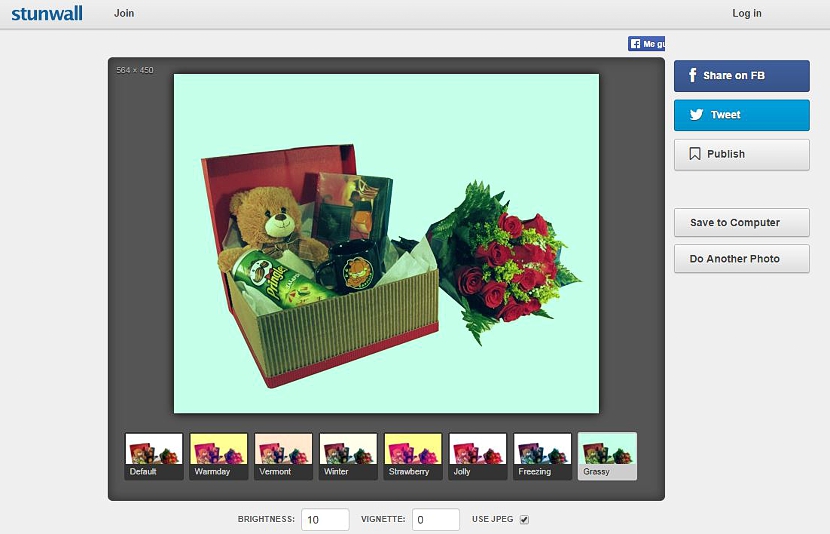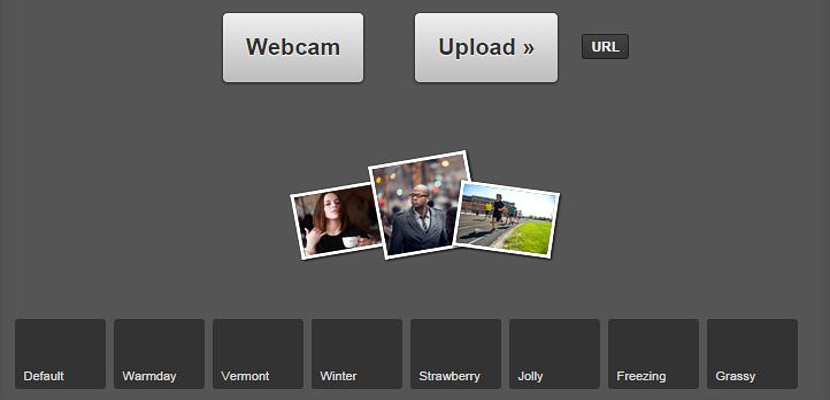
Nếu bạn đã từng chiêm ngưỡng một số bức ảnh nhất định trên trang cá nhân Instagram, bạn chắc chắn sẽ bị mê hoặc bởi hiệu ứng mà chúng được hiển thị.
Hiệu ứng Instagram này chúng tôi có thể dễ dàng có nó trong một ứng dụng thiết kế đồ họa chuyên nghiệp, mặc dù đối với điều này, chúng ta nên biết cách áp dụng hiệu ứng trong một công cụ như vậy; May mắn thay, chúng tôi đã tìm thấy một ứng dụng web thú vị sẽ giúp chúng tôi đặt tông màu này vào bất kỳ hình ảnh nào chúng tôi muốn (và thậm chí sử dụng webcam) rất nhanh chóng và không cần phải có kiến thức cơ bản hoặc nâng cao về thiết kế đồ họa như chúng tôi đã đề xuất tại sự bắt đầu.
Sử dụng tường rào để mô phỏng hiệu ứng của Instagram trên ảnh của chúng tôi
Ứng dụng web mà chúng tôi đã tham khảo có tên là «bức tường choáng váng«, Hoàn toàn miễn phí và bạn có thể sử dụng ngay cả khi không cần phải đăng ký dữ liệu của bạn để đạt được hiệu quả nói trên. Những gì bạn có thể cần là đăng ký dữ liệu của mình bằng tài khoản của mạng xã hội mà bạn có, để chia sẻ tác phẩm của bạn với bất kỳ địa chỉ liên hệ và bạn bè nào của bạn; Bỏ qua khía cạnh cũng rất quan trọng cần tính đến này, dưới đây chúng tôi sẽ đề cập đến những cách dễ nhất tồn tại để đạt được mục tiêu của chúng tôi với ứng dụng trực tuyến này.
- Webcam. Giải pháp thay thế đầu tiên mà ứng dụng gây choáng trực tuyến này đề xuất là chúng ta sử dụng webcam để có thể đặt hiệu ứng Instagram cùng một lúc, miễn là máy tính cá nhân của chúng ta có phụ kiện này. Nếu chúng ta có nó, chúng ta chỉ nên chọn nút và không có gì khác.
Tùy thuộc vào trình duyệt mà chúng tôi sử dụng, một thông báo có thể xuất hiện ở đầu giao diện, thông báo này sẽ yêu cầu chúng tôi xác nhận về quyền mà chúng tôi sẽ cấp cho ứng dụng web, để nó kết nối với máy ảnh hội nghị truyền hình của chúng tôi và nó có thể chụp ảnh tại thời điểm đó để xử lý sau.
- Tải. Với nút thứ hai này, chúng ta sẽ có thể chọn ảnh từ máy tính của mình, đây có lẽ là một trong những chức năng được nhiều người yêu cầu nhất, nếu chúng ta đã quản lý để lưu các hình ảnh nói trên trong một thư mục đặc biệt trên ổ cứng của mình.
- URL. Nếu chúng tôi có bất kỳ không gian lưu trữ nào trên đám mây (Google Drive, DropBox hoặc bất kỳ tương tự nào khác) và ngay tại đó, chúng tôi đã lưu trữ một lượng lớn hình ảnh và hình ảnh, sau đó chúng tôi có thể lấy URL của hình ảnh đã nói và sau đó, sao chép và dán nó vào không gian mà chức năng cuối cùng này đề xuất trong stunwall.
Như bạn có thể chiêm ngưỡng, "stunwall" cung cấp cho chúng ta một cách rất dễ dàng và đơn giản để thêm hiệu ứng Instagram vào bất kỳ bức ảnh nào của chúng tôi, điều này bất kể họ đang ở đâu.
Hiệu ứng Instagram trong thời gian thực
Cho dù chúng tôi đã chọn phương pháp nào để có thể đặt hiệu ứng Instagram này trên ảnh của mình, khi chúng tôi đã nhập bất kỳ phương pháp nào trong số chúng vào giao diện «tường choáng», chúng tôi sẽ có khả năng chọn từ tám hiệu ứng được hiển thị về cuối toàn bộ màn hình.
Các hiệu ứng được phân biệt rõ ràng với tên tương ứng của chúng, điều này sẽ giúp chúng ta nhớ hiệu ứng mà chúng ta chọn tại một thời điểm nhất định và sau đó, chọn giống nhau cho một hình ảnh khác mà chúng ta muốn xử lý. Ứng dụng của các hiệu ứng này thực tế trong thời gian thực (ngay lập tức), có thể thấy sự khác biệt giữa từng loại được áp dụng cho các bức ảnh của chúng tôi.
Khi chúng tôi đã quyết định xem chúng tôi muốn giữ lại hiệu ứng nào trong bất kỳ bức ảnh nào của mình, chúng tôi sẽ có thể chọn giữa một số tùy chọn sẽ được hiển thị ở bên phải, điều này sẽ giúp chúng tôi:
- Chia sẻ ảnh của chúng tôi với hiệu ứng của Instagram trên mạng xã hội (Facebook hoặc Twitter).
- Chúng ta có thể chọn nút "Xuất bản" để lấy URL của hình ảnh và chia sẻ nó với một nhóm bạn bè khác (qua email).
- Chúng ta cũng có thể lưu bức ảnh này với hiệu ứng của Instagram vào máy tính cá nhân của mình.
Đối với các tùy chọn mà chúng tôi đã đề cập ở trên, một tùy chọn bổ sung được thêm vào, điều này sẽ giúp chúng tôi không có hành động nào vào lúc đó và thay vào đó, để chọn một ảnh khác. Bạn có thể sử dụng "stunwall" mà không gặp vấn đề gì một cách thoải mái và miễn phí, là một lựa chọn tuyệt vời (cũng như nhanh chóng) cho những ai muốn sử dụng một bức ảnh khác làm ảnh đại diện trên bất kỳ mạng xã hội nào của họ.